Atividades de planilha do Microsoft Excel
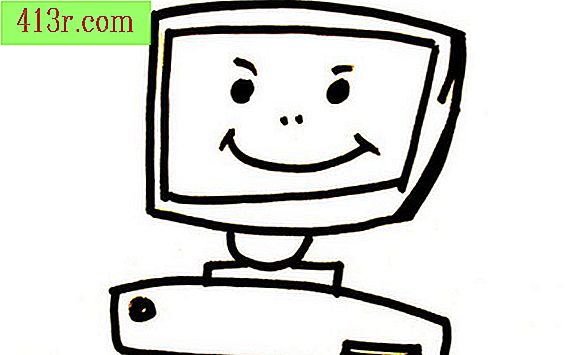
O Microsoft Excel é uma planilha que não se limita apenas à entrada e gerenciamento de dados. O Excel pode ajudá-lo a criar um organograma com aparência profissional. Ele também pode ajudar a criar gráficos dinâmicos, incluindo gráficos de linhas, gráficos de pizza e gráficos de barras. Se você não consegue encontrar exatamente o programa certo para sua tarefa, você pode escrever um programa no Visual Basic for Applications (VBA).
Faça um fluxograma
Faça um diagrama de fluxo de sua organização, sua turma ou departamento. Os ícones do fluxograma no Excel incluem todas as formas já criadas, a seta ou a linha que você pode precisar para criar um gráfico. Comece clicando na guia "Inserir" e, em seguida, clique na seta para baixo ao lado de "Formulários". Role para baixo e clique no ícone do retângulo para criar uma caixa ou clique em um ícone de seta ou linha para criar uma seta ou linha. Continue fazendo caixas e setas até que haja o suficiente para o seu organograma.
Escreva uma macro VBA
Microsoft VBA (Visual Basic for Applications) permite que você personalize o Microsoft Excel para encontrar suas necessidades. Se você não consegue encontrar um botão ou menu que faz o que você quer, você pode criar um no VBA. O editor VBA abre pressionando a tecla "Alt" e as teclas "F11" ao mesmo tempo. Quando estiver na janela do VBA, abra uma janela de código clicando em "Inserir" e, em seguida, clicando em "módulos". A janela de código é onde o código VBA personalizado é inserido. Aqui está um pequeno código que você pode usar para exibir uma mensagem em uma planilha:
Sub ShowMessage () MsgBox "Minha primeira macro VBA!" End Sub
Depois de escrever uma rotina, clique em "Executar-> Executar subcategoria / formulário de usuário" para ativar a rotina na planilha.
Crie um gráfico
Uma das verificações mais interessantes do Excel pode ser encontrada na seção "Diagramas" das funções. O Excel pode criar dinamicamente gráficos dos seus dados. Depois que a tabela for criada, altere qualquer número no conjunto de dados e o Excel atualizará dinamicamente a tabela. Primeiro, insira os dados em duas colunas. Por exemplo, escreva uma lista de nomes de fornecedores na coluna A e seus números de vendas na coluna B. Selecione os dados clicando com o botão esquerdo e arrastando o ponteiro do mouse sobre a área. Clique no botão "Inserir" e, em seguida, clique em "Tabela". Escolha um ícone gráfico clicando nele. Depois de ter escolhido um tipo de gráfico, o Excel criará a tabela e a colocará na planilha. Experimente escolher diferentes gráficos ou alterar os dados em um campo e ver o que acontece com um gráfico.







